
Spis treści
- Jak uaktualnić MacBooka, MacBooka Air lub MacBooka Pro
- > Jak uaktualnić IMac
- Jak uaktualnić Mac Pro (Tower)
- > Jak uaktualnić Mac Pro (Cylinder / 2013 i później)
- > Jak Uaktualnij komputer Mac mini
- Dodaj nową pamięć RAM do starego komputera Mac
- > Dodaj dysk SSD lub więcej do starego komputera Macintosh
- > Utwórz dysk DIY Fusion
- Dostaj Handoff, AirDrop i lepsze Wi-Fi na starym Macu
- Opcje ExpressCard starszych komputerów Macintosh
Czy mogę uaktualnić składniki W moim komputerze Mac?
Co zrobić, jeśli powiedzieliśmy, że możesz wziąć starszy komputer Mac i zamienić go w coś, co czuje się i działa tak, jakby było świeże z Apple Store – włącznie z wydajnością i funkcjami, jak np. Technologia Handoff lub Fusion Disc, która jest teoretycznie dostępna tylko w przypadku najnowszych modeli?
Jeśli masz MacBook, Mac mini lub iMac z procesorem Intel wyprodukowanym już w 2007 r., Może to być zaskakujące, co jest możliwe Za pośrednictwem kilku Haki sprzętu lub oprogramowania; A także wiele uaktualnień dla właścicieli komputerów Mac Pro.
W tym artykule przyjrzymy się uaktualnieniach, które są możliwe w każdej z kategorii komputerów Macintosh, a także omawiamy bardziej ogólne porady dotyczące uaktualnienia systemu Mac.
Zastanawiasz się, jakie narzędzia mogą być potrzebne do pracy z komputerem Macintosh? Najpierw spójrz: Najlepsze narzędzia do naprawy i uaktualniania iPhones i komputerów Macintosh
Jeśli nie chcesz robić czegoś tak drastycznego, jak uaktualnianie komputera Mac, przeczytaj o tym, jak przyspieszyć powolny komputer Mac.
Dodatkowe raporty autorstwa Keir Thomas
Ostrzeżenia i ograniczenia dotyczące aktualizacji Maca
Przede wszystkim należy pamiętać, że niniejszy przewodnik nie obejmuje modeli Macintoshów. I to prawdopodobnie nie ma znaczenia, ale aktualizacje DIY mogą spowodować utratę gwarancji na komputer Mac.
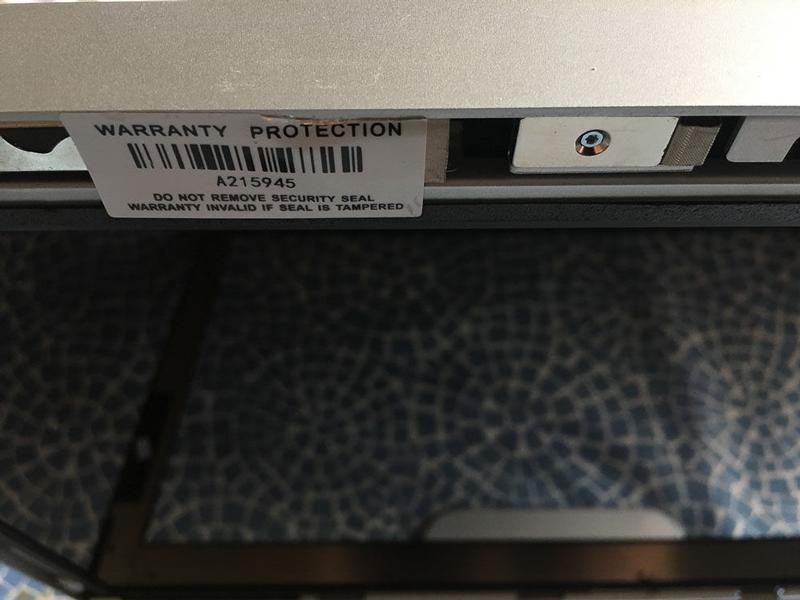
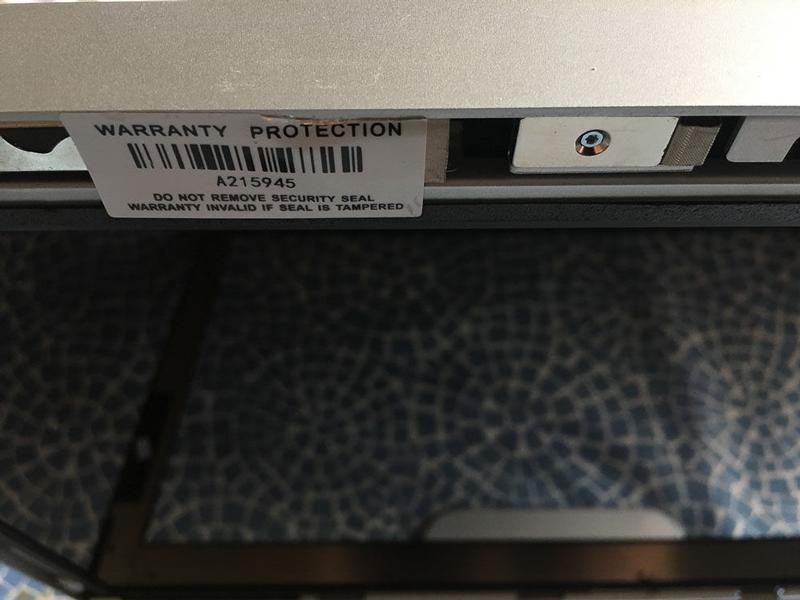
Przed wyjęciem śrubokrętów sprawdź numer seryjny urządzenia przed stroną „Sprawdź Coverage” firmy Apple. Teraz porozmawiamy krótko o tym, co nie może Być ulepszony lub włamany.
W prosty sposób często nie jest możliwe uaktualnienie procesora na komputerze Mac lub GPU (czyli na karcie graficznej). W modelach Mac wyposażonych w Thunderbolt można dołączyć zewnętrzny procesor graficzny, ale te modele są najnowszymi modelami. W poniższych kategoriach wyjaśnimy, które składniki mogą i nie mogą zostać zmodernizowane.


Wewnątrz Maca niektóre składniki po prostu nie mogą zostać zmodernizowane, podczas gdy inne – z małym know-how
Niektóre komponenty mogą zostać zamienione na zamienniki, jeśli cierpią Uszkodzenie lub niepowodzenie, a istnieje kilka różnych części zamiennych online. Można zamienić na przykład martwy SuperDrive lub krakowany ekran do wymiany. Ale nie można jednocześnie korzystać z uaktualnienia – nie można dopasować ekranu o wyższej rozdzielczości lub uaktualnić do bardziej wydajnej baterii lub zamienić SuperDrive w model Blu-Ray (chociaż jest to Można podłączyć napęd USB Blu-Ray).
Podobnie jak w przypadku większości pozostałych komponentów Maca & hellip; Cóż, jest to sezon otwarty.
Na drugiej stronie tego artykułu przyjrzymy się konkretnym aktualizacjom pamięci RAM, SSD i tworzeniu Fusion Drive.


Jak uaktualnić MacBook, MacBook Air lub MacBook Pro
Gdy otworzysz dolną pokrywę, znajdziesz MacBook Pro jest zaskakująco łatwy w obsłudze. Wewnętrzne prace zmieniły się nieco, gdy firma Apple wprowadziła na rynek siatkówkę Retina, ale nadal istnieje wiele różnych modeli. MacBook Air jest nieco ograniczony, ale powinieneś być w stanie uaktualnić dysk SSD i baterię. Z drugiej strony netbook Retina nie może zostać w ogóle uaktualniony.
Czytaj dalej: przewodnik kupna MacBooka 2017 | MacBook oferuje 2017
Co nie można uaktualnić?
Procesor
We wszystkich modelach MacBook procesor jest lutowany na płycie głównej i nie może być rozbudowywany.
RAM (tylko siatkówka)
RAM jest lutowany na płycie głównej i nie może zostać zmodernizowany. Na szczęście nie dotyczy to MacBooków przed Retina.
Co można zmodernizować?
RAM
Trudność: Łatwy
czego potrzebujesz: Śrubokręt, kompatybilna pamięć RAM
Może trzeba będzie wyjąć dolną obudowę, aby się do niego dostać, ale gdy już tam jesteś , Wymiana modułów SO-DIMM na komputerach MacBooka jest stosunkowo prosta.
Instrukcje: Przeczytaj te instrukcje, aby zmienić pamięć RAM w połowie lata 2012 na Unibody MacBook lub spoglądaj poniżej swojego konkretnego modelu.
Uwagi: Jak wspomniano wcześniej, uaktualnienia pamięci RAM nie są obecnie dostępne w modelach Retina.
Firma Apple udostępnia przewodnik po uaktualnieniach pamięci. Wystarczy kliknąć ikonę Apple> Informacje o tym Macintoshu, a następnie kliknąć kartę Pamięć, a następnie link Instrukcje dotyczące uaktualnienia pamięci.
Możesz także dowiedzieć się, jakiego typu RAM potrzebujesz przy użyciu skanera systemowego firmy Crucial.
Zastanawiasz się, ile komputer Mac może faktycznie przejąć? Spójrz tutaj.Dodatkowo mamy ten artykuł na temat instalacji dodatkowej pamięci RAM w komputerze Mac.


Dysk twardy (w tym HDD na SSD)
Trudność: Hard
Co trzeba : Wkrętak, kompatybilny dysk twardy lub dysk SSD
W miarę upływu czasu dyski twarde nadal spadają – a nikt nie skarżył się na zbyt dużo pamięci. Jeśli masz stary Macbook i chcesz wykonać trochę pracy, nowy HDD (lub SSD) może być taki, jakiego lekarz polecił & hellip;
Instrukcje: Przeczytaj te instrukcje, aby dopasować je do starszego modelu MacBooka lub spojrzeć poniżej na określony model
Wymiana napędu optycznego na dodatkowe nośniki danych (instalacja „Doubler danych”)
Trudność: Hard
Co musisz: Wkrętak, dysk Doubler OWC, dysk twardy lub dysk SSD Media optyczne wydają się być w drodze na wyjście, wielu doświadczonych użytkowników starszych MacBooks wyłącza napęd optyczny na drugi dysk twardy lub dysk SSD. Oto instrukcje.
Instrukcje: Oto informacje o elementach iFixIts, które mają pasować do dysku twardego w MacBooku 2011, instrukcje dla innych modeli poniżej
Uwagi: dotyczy to tylko modeli z przednią matrycą Retina, firma Apple zrezygnowała z przechowywania optycznego w siatkówce.
Jeśli instalujesz drugi dysk pamięci masowej na komputerze Macintosh, być może będziesz zainteresowany naszymi Artykuł na temat tworzenia własnego napędu fuzji.
SSD (Retina wznawia się)
Trudność: Hard
Co Musisz: Wkrętaki, kompatybilne dyski SSD
Nowsze, dostępne obecnie dyski SSD kompatybilne z systemem MacBook mogą zapewniać taką samą szybkość jak ta, która pochodzi z komputerem Macintosh – ale znacznie więcej miejsca. Oto jak uaktualnić swoje.
Instrukcje: Oto instrukcje iFixIt dotyczące uaktualnienia Mid 2015 MacBook Pro, aby uzyskać więcej instrukcji poniżej.
Uwagi: Warto zauważyć, że różne modele Retina wykorzystują różne zastrzeżone odmiany SSD. Najlepiej sprawdzić, co jest odpowiednie dla Twojego MacBooka. W Wielkiej Brytanii Flexx Memory jest dobrym miejscem na rozpoczęcie szukania.
Uaktualnienia przez model MacBooka
Oto uaktualnienia różnych uaktualnień MacBooka, które można przeprowadzić zgodnie z przepisami Do modelu:
Aktualizacje i naprawy MacBooka Pro
2009 13-calowy MacBook Pro
- Dysk twardy – dowiedz się, jak to zrobić tutaj.
- RAM – dowiedz się, jak to zrobić tutaj.
- Bateria – dowiedz się, jak to zrobić tutaj.
- Dysk twardy – dowiedz się, jak to zrobić tutaj.
- RAM – dowiedz się, jak to zrobić tutaj.
- Bateria – dowiedz się, jak to robić.
2011 13-calowy MacBook Pro 2011 i późno 2011)
- Dysk twardy – dowiedz się, jak to zrobić tutaj lub tutaj.
- RAM – dowiedz się, jak to zrobić To tutaj lub tutaj.
- Bateria – dowiedz się, jak to robić tutaj lub tutaj.
2012 13-calowy MacBook Pro
- Dysk twardy – dowiedz się, jak to zrobić E.
- RAM – dowiedz się, jak to zrobić tutaj.
- Bateria – dowiedz się, jak to zrobić tutaj.
15-calowy MacBook Pro
- Dysk twardy – w zależności od modelu można dowiedzieć się, jak to zrobić tutaj tutaj lub tutaj.
- RAM w zależności od Model można sprawdzić, jak to zrobić tu, tutaj lub tutaj.
- Bateria: w zależności od modelu można się dowiedzieć, jak to zrobić tutaj, tu lub tutaj.
Uaktualnienia i naprawy MacBooka Air
2010 MacBook Air 11-calowy
- SSD – dowiedz się, jak to zrobić tutaj
2011 11-calowy MacBook Air
2012 11-calowy MacBook Air
- SSD – dowiedz się, jak to zrobić tutaj.
- Bateria – dowiedz się, jak to zrobić tutaj.
Silny> 2013 MacBook Air 11-calowy
- SSD – dowiedz się, jak to zrobić tutaj.
- Batte – dowiedz się, jak to zrobić tutaj.
2014 11-calowy MacBook Air
- SSD – dowiedz się, jak Zrób to tutaj.
- Bateria – dowiedz się, jak to zrobić tutaj.
2015 MacBook Air 11-calowy
Ul>
2010 13-calowy MacBook Air
- SSD – dowiedz się, jak to zrobić tutaj.
- Bateria – dowiedz się, jak to zrobić tutaj.
2011 13-calowy MacBook Air
- SSD – dowiedz się, jak to zrobić tutaj.
- Bateria – dowiedz się, jak Zrób to tutaj.
2012 13-calowy MacBook Air
- SSD – dowiedz się, jak to zrobić tutaj. Li>
- Bateria – dowiedz się, jak to zrobić tutaj.
2013 13-calowe MacBook Air
- SSD – dowiedz się, jak to zrobić tutaj.
- Bateria – dowiedz się, jak to zrobić tutaj.
2014 13-calowy MacBook Air
- SSD – dowiedz się, jak to zrobić tutaj.
- Bateria – dowiedz się, jak to zrobić tutaj.
2015 13-calowy MacBook Air
- SSD –
Aktualizacja i naprawa Retina MacBooka
Retina MacBook nie jest W bardzo przystępnej cenie. Jeśli chcesz dowiedzieć się o kilku rzeczach, które możesz zmienić, przeczytaj to.
Jak uaktualnić iMac


Opinie iMac (opinie iMac firmy New iMac) nie są szczególnie przyjazne dla uaktualnień (większość ulepszeń obejmuje usunięcie ekranu, co może być trudne). Pomimo tego, gdy pojawi się „pod maską”, przekonasz się, że jest wiele elementów, które oczekują na jej poprawę.
Uwaga: Uaktualnianie pamięci RAM – które są bardzo Łatwiej, jeśli masz 27-calowy model, ale mniej dla modelu iMaca o przekątnej 21-cala, większość modyfikacji iMac wymaga usunięcia ekranu, którego zewnętrzna warstwa jest mocowana za pomocą bardzo silnych magnesów w starszych modelach.
Wiele takich poradników zaleca użycie przyssawek. Jeśli nie masz przyssawek do ręki (nie zrobiliśmy tego), możesz użyć karty kredytowej, aby dźwignąć warstwę zewnętrzną tak, jak na zdjęciu poniżej. Nie złamuj swojej karty w procesie & hellip;


Co nie można zmodernizować?
Krótko mówiąc, można uaktualnić niemal wszystko wewnątrz iMaca, ale jest kilka modeli 21-calowych, Nie dotykaj się, jak się go lutuje.
Co można zmodernizować?
Niezależnie od tego, czy chodzi o pamięć RAM, dysk twardy, GPU, procesor czy coś innego, uaktualnianie iMac jest ogólnie Możliwe, chociaż może być trudne, zwłaszcza w modelu 21.5 cala i hellip;
RAM
Trudność: Łatwe (bardzo proste, jeśli masz 27- Calowy iMac)
Co jest potrzebne: Wkrętak
RAM to najprostsza rzecz uaktualnienia w iMaku, ponieważ nie wymaga usuwania ekranu . Wszystko czego potrzebujesz to śrubokręt i trochę cierpliwości.
Instrukcje : Intel 27-calowy – z 27-calowym urządzeniem iMac znajduje się luk z tyłu ekranu, który umożliwia Możesz łatwo wymienić pamięć RAM.
Instrukcje: Jeśli masz komputer Intel Core i5 z procesorem Intel® 21.5in, zalecamy skorzystanie z tego samouczka lub jednego z poniższych. Firma Apple niedawno ułatwiła aktualizację RAM w iMaku 21.5in, ale nadal trudno jest do niego dotrzeć.
Uwagi: Apple dostarcza ilustrowany przewodnik po uaktualnieniach pamięci: Wystarczy kliknąć ikonę Apple> Informacje o tym Macintoshu, a następnie kliknij kartę Pamięć, a następnie link Instrukcje dotyczące uaktualnienia pamięci.
Możesz także dowiedzieć się, jakiego typu RAM potrzebujesz przy użyciu skanera systemowego firmy Crucial.
Zastanawiasz się, ile pamięci RAM Mac może faktycznie wziąć? Spójrz tutaj.
Dysk twardy / SSD
Trudność: Hard
Potrzebujesz: wkrętak, jakieś karty / przyssawki, kompatybilny dysk SSD lub dysk twardy
Jeśli chcesz skorzystać ze spadku cen przechowywania i nie masz nic przeciwko zdejmowaniu ekranu iMac, a następnie dysk twardy Uaktualnienie to świetny sposób, aby poznać więcej życia poza komputerem Mac.
Instrukcje: Możesz śledzić ten samouczek lub jeden z poniższych, zależnie od Twojego Model.
Usunięcie napędu optycznego w celu dodania dodatkowej pamięci
Trudność: Hard
Silnik> wkrętak, jakieś karty / przyssawki, kompatybilny dysk SSD lub HDD
Usunięcie napędu optycznego nie jest opcją dla każdego typu iMac, ale jeśli nie widzisz dużej ilości płyt DVD i CD, jest to logiczne (jeśli trochę trudne) wykorzystanie przestrzeni.
Instrukcje: Możesz postępować zgodnie z tymi instrukcjami, w zależności od wieku urządzenia.
Uwagi: Jeśli instalujesz drugi dysk pamięci masowej na komputerze Macintosh, może być zainteresowany poznaniem sposobu tworzenia własnego napędu Fusion.


Karta graficzna
Trudność: Hard
Potrzebujesz: 2 karty kredytowe / przyssawki, kompatybilna karta GPU
Mimo że aktualizacja kart graficznych iMac nie jest popularna wśród użytkowników komputerów Mac, jest to możliwe.
Instrukcje : Postępuj zgodnie z tymi instrukcjami, aby zaktualizować grafikę w iMaku. Poniżej znajdują się dalsze linki zgodnie ze wzorem.


Procesor
Trudność: Hard
Potrzebujesz: 2 Karty kredytowe / przyssawki, pasta termiczna, różne śrubokręty, kompatybilny procesor
Zgodnie z regułą, uaktualnienia procesorów są jednymi z najtrudniejszych do uzyskania – jako takie nie są tak popularne.IMac nie jest wyjątkiem, ale jeśli czujesz się ryzykowny, spójrz poniżej & hellip;
Instrukcje: Postępuj zgodnie z tymi instrukcjami, aby zaktualizować procesor w iMaku. W zależności od modelu masz dalsze linki.
Uwagi: Czy naprawdę musisz uaktualnić procesor? Jeśli szukasz poprawy wydajności w iMaku, warto rozważyć wymianę dysku rozruchowego na SSD.


Uaktualnienia przez model iMac
Oto różne uaktualnienia iMac, które można przeprowadzić zgodnie z modelem:
27-calowy Uaktualnienia iMac
Pod koniec 2009 roku 27-calowy iMac
- Dysk twardy – umiarkowanie trudny: dowiedz się, jak to zrobić tutaj.
- RAM – łatwe: dowiedz się, jak to zrobić tutaj.
- CPU – umiarkowanie trudne: dowiedz się, jak to zrobić tutaj.
- GPU – trudne: dowiedz się, jak Zrób to tutaj.
Średni 2011 27-calowy iMac
- Dysk twardy – trudny: dowiedz się, jak to zrobić tutaj .
- RAM – umiarkowanie łatwe: dowiedz się, jak to zrobić tutaj.
Pod koniec 2012 roku 27-calowy iMac
Ul>
Pod koniec 2013 roku 27-calowy iMac
- Dysk twardy – umiarkowanie trudny: znajdź
- SSD – trudne: dowiedz się, jak to zrobić tutaj.
- CPU – trudne: dowiedz się, jak to zrobić tutaj.
Pod koniec 2014/2015 Retina wyświetla 27-calowy iMac
- Dysk twardy – umiarkowanie trudny: dowiedz się, jak to zrobić tutaj.
- RAM – łatwe: dowiedz się, jak to zrobić tutaj.
- SSD – umiarkowanie trudne: sprawdź Jak to zrobić tutaj.
Środek 2017 Wyświetlacz siatkówki 27-calowy iMac
- RAM – łatwy: może zostać zaktualizowany przez Otwór dostępu z tyłu ekranu
- SSD – trudne: musisz zerwać system, ale jest to możliwe.
21,5-calowy iMac
Pod koniec 2009 r. 21,5 calowy iMac
- Dysk twardy – umiarkowanie trudny: dowiedz się, jak to zrobić tutaj.
- RAM – łatwe: dowiedz się, jak to zrobić tutaj.
Średni 2010 21,5-calowy iMac
- Dysk twardy – średnio Trudne: dowiedz się jak Zrób to tutaj.
- RAM – łatwe: dowiedz się, jak to zrobić tutaj.
- SSD – umiarkowanie trudne: dowiedz się, jak to zrobić tutaj.
- Procesor – trudne: dowiedz się, jak to zrobić tutaj.
- GPU – trudne: dowiedz się, jak to zrobić tutaj.
połowa 2011 21,5 cala IMac
- Dysk twardy – umiarkowanie trudny: dowiedz się, jak to zrobić tutaj.
- RAM – łatwe: dowiedz się, jak to zrobić tutaj.
- CPU – trudne: dowiedz się, jak to zrobić tutaj.
- GPU – trudne: dowiedz się, jak to zrobić tutaj.
Pod koniec 2012 r. 21.5-calowy iMac
- Dysk twardy – umiarkowanie trudny: dowiedz się, jak to zrobić tutaj.
- RAM – umiarkowanie trudne: Zrób to tutaj.
- CPU – umiarkowanie trudne: dowiedz się, jak to zrobić tutaj.
Pod koniec 2013 r. 21,5 cala iMac
- Dysk twardy – umiarkowanie trudny: dowiedz się, jak to zrobić tutaj.
- RAM – umiarkowanie trudne: dowiedz się, jak to zrobić tutaj.
- – umiarkowanie trudne: znaleźć W jaki sposób to zrobić tutaj.
W połowie 2014 r. 21.5-calowy iMac
- Dysk twardy – umiarkowanie trudny: Aby to zrobić tutaj.
- SSD – umiarkowanie trudne: dowiedz się, jak to zrobić tutaj.
Pod koniec 2015 r. 21,5 cala iMac
- Dysk twardy – umiarkowanie trudny: dowiedz się, jak to zrobić tutaj.
- SSD – umiarkowanie trudne: dowiedz się, jak to zrobić tutaj.
- Dysk twardy – umiarkowanie trudny: dowiedz się, jak to zrobić tutaj. SSD – umiarkowanie trudne: dowiedz się, jak to zrobić tutaj.
Jak uaktualnić komputer Mac Pro (wieża)
Co Nie można uaktualnić?
Krótko mówiąc, można uaktualnić prawie wszystko. Firma Apple zaprojektowała system Mac Pro, który ma ulec poprawie, a przez wiele lat ta elastyczność połączona z pomysłowością wtórną uczyniła ją z tego, co jest prawdopodobnie najdoskonalszym narzędziem FrankenMac & hellip.
Co można zmodernizować?
H3> Procesor
Trudność: Hard
Potrzebujesz: Różne śrubokręty, antystatyczny pasek na nadgarstek, , Pocieranie alkoholu
Możliwe jest uaktualnienie procesora Mac Pro, ale nie jest to dla słabego serca. Wielu wybiera profesjonalną pomoc, spójrz na samouczek i sam decyduj się.
Instrukcje: Postępuj zgodnie z tymi instrukcjami, aby zaktualizować procesor na początku 2008 r. Mac Pros
Uwagi: Czy naprawdę musisz uaktualnić Procesor? Jeśli szukasz poprawy wydajności, warto rozważyć wymianę dysku rozruchowego na SSD.
Upewnij się, że twój nowy procesor jest kompatybilny: Niektóre członkowie forum MacRumors utworzyli listę kompatybilnych procesorów .


RAM
Trudność: łatwe
czego potrzebujesz: nic
Uaktualnianie pamięci RAM w komputerze Mac Pro jest tak samo proste jak uaktualnienie systemu Mac. Wystarczy, że zdejmij panel boczny i wciśnij ekipery obok każdego panelu.
Instrukcje: Wykonaj poniższe instrukcje, aby uaktualnić pamięć RAM do „serowarki „Mac Pros
Uwagi: Firma Apple udostępnia przewodnik po uaktualnieniach pamięci: wystarczy kliknąć pozycję Apple> Informacje o tym komputerze Mac, a następnie kliknij kartę Pamięć, a następnie łącze Instrukcje dotyczące uaktualnienia pamięci.
Możesz także dowiedzieć się, jakiego rodzaju RAM może potrzebować przy użyciu skanera systemowego Crucial’s.
Zastanawiasz się, ile pamięci RAM Mac może faktycznie wziąć? Spójrz tutaj.


Dysk twardy (przez gniazda dysku twardego)
Trudność: Łatwe
Co trzeba
Instrukcje: > Uaktualnij dysk twardy w serowarstwie Mac Pro
SSD (za pośrednictwem wnęki na dyski twarde)
Trudność: Medium
Co musisz: Śrubokręt, 2,5 calowy uchwyt do mocowania uchwytów na dysku twardym
Wnęki na twardy dysk komputera Mac Pro zostały pierwotnie przeznaczone do 3,5-calowych dysków twardych – ale można zamontować dysk SSD (Co jest mniejsze) przy użyciu karetki 2.5 cala / adaptera.
Instrukcje: Jak zainstalować dysk SSD w pakiecie Mac Pro (wideo) 2012
SSD (Za pośrednictwem gniazda PCIe)
Trudność: Hard
Potrzebujesz: Śrubokręt, M.2 PCI-e SSD na kartę PCI-e Adapter, SSD (albo w 'blade’ M.2 form factor lub SATA)
Innym sposobem na zainstalowanie SSD w komputerze Mac Pro bez ev En Dotknięcie kieszeni dysków twardych polega na zainstalowaniu go bezpośrednio za pośrednictwem karty PCIe. Połączenie PCIe zapewnia lepszą wydajność niż standardowe SSD przez podejście SATA i umożliwia instalowanie 5 dysków twardych wewnętrznie (1 przez PCIe, x4 za pośrednictwem SATA). Instrukcje: Jak dodać PCIe Samsung SSD do Mac Pro
Uwagi: Jeśli zdecydujesz się na napęd typu blade zamiast standardowego dysku SSD SATA, warto zajrzeć do tego wątku, Który zawiera listę kompatybilnych komponentów.
Chcesz wiedzieć, jaka jest TRIM, i jak może pomóc SSD innej firmie lepiej? Sprawdź artykuł Howtogeek na temat zalet i wad.
Karta graficzna
Trudność: Medium
: Wkrętak, antystatyczny pasek na nadgarstek
W przeciwieństwie do innych modeli uaktualnienie karty graficznej może poważnie zwiększyć wydajność komputera Mac Pro. Sprawdź najpierw zgodność z kartami.
Instrukcje: Uaktualnienie wcześniejszego Mac Pro 2008
Uwagi: Chociaż istnieją Wiele kart graficznych kompatybilnych z PCIe, większość przeznaczonych do komputerów z systemem Windows i wsparcia kierowcy może być problemem. Podano kilka zaleceń w naszym przewodniku: jak uaktualnić kartę grafiki na komputerze Mac
Napęd optyczny w Blu-ray
Trudność: Średnia
Do czego potrzebujesz: Wkrętak, zgodny napęd Blu-Ray
Z różnych przyczyn Blu-Ray nigdy nie był oficjalnie obsługiwany przez firmę Apple. Jednak wiele dysków Blu-Ray jest kompatybilnych, jeśli jesteś zainteresowany pracą.
Instrukcje: Uaktualnienie oprogramowania Mac Pro wczesnych lat 2008
Uwagi: Chociaż nie jest oficjalnie obsługiwany przez firmę Apple, istnieją pewne obejścia umożliwiające oglądanie filmów Blu Ray na komputerze Mac. Sprawdź nasz przewodnik tutaj: Obejrzyj i zgrać filmy Blu-ray na komputerze Mac


Jak uaktualnić komputer Mac Pro (Cylinder / 2013 i później)
Co nie można zmodernizować?
oficjalnie firma Apple tylko pozwala nam uaktualnić pamięć RAM i SSD na cylindrycznym Mac Pro – i są one stosunkowo łatwe do wykonania. Nieformalnie, przygody użytkownicy Apple opracowali również sposób uaktualnienia procesora.
Uwaga dotycząca kart graficznych: Obie karty graficzne są wymienne i można je wymienić, ale z powodu problemów z kompatybilnością i całkowitym brakiem obsługi Opcji, wydaje się, że nie ma nic do uaktualnienia do (& hellip; jeszcze?). Jak zwykle, iFixit jest przydatny w obsłudze w celu wymiany kart graficznych.
Czytaj dalej: Opinie o Mac Pro Nowe Mac Pro plotki
Co można zmodernizować?
Cylinder Mac Pro nie zawiera tradycyjnych zatok na napęd i został zbudowany głównie do zewnętrznej ekspansji dzięki Thunderbolt 2. Jeśli szukasz Dla dodatkowej pamięci SATA lub większej liczby gniazd PCIe, istnieje szereg zewnętrznych produktów Thunderbolt 2, które będą dla Ciebie wykonywać.
Co do tego, co można uaktualnić wewnętrznie, spójrz na poniższe okno:
RAM
Trudność: Łatwe
Potrzebujesz: nic
Instrukcje: Jak uaktualnić pamięć RAM w Mac Pro w wersji 2013
Uwagi: Warto pamiętać, że zatrzaski pamięci nie są mocne I skłonności do gięcia, jeśli nie jesteś ostrożny. OWC dostarcza „tylko nylonowe narzędzie” (AKA „Spudger”), ale nie jest to absolutnie konieczne – niewielka łagodność i niewielka cierpliwość idą długą drogę.
Apple dostarcza ilustrowany przewodnik po pamięci Uaktualnienia: wystarczy kliknąć ikonę Apple> Informacje o tym komputerze Mac, a następnie kliknij kartę Pamięć, a następnie łącze Instrukcje dotyczące uaktualnienia pamięci.
Możesz także dowiedzieć się, jakiego rodzaju RAM może potrzebować za pomocą skanera systemowego firmy Crucial. P>
Zastanawiasz się ile pamięci RAM Mac może faktycznie wziąć? Spójrz tutaj.


Wewnętrzne SSD
Trudność: Medium
Potrzebujesz: Wkrętak, kompatybilny „blade” SSD
Istnieje obecnie niewielka liczba kompatybilnych półproduktów półprzewodnikowych, które choć drogie mogą dostarczyć więcej pamięci wewnętrznej dla Twojego Mac Pro (do 4 TB). Obecnie OWC wydaje się jedynym źródłem takich dysków.
Instrukcje: Jak zaktualizować SSD w Mac Pro w wersji 2013.
Uwagi: Bardziej oszczędny sposób na zwiększenie pamięci masowej komputera Mac Pro może odbywać się za pośrednictwem zewnętrznego napędu Thunderbolt – przepustowość 20 GBps może zapewnić doskonałą wydajność.
 !!! 28!
!!! 28!
Procesor
Trudność: Bardzo trudne
czego potrzebujesz: Wkrętaki, elementy termiczne, szczypce, spudger
Możliwe jest uaktualnienie procesora Mac Pro, ale nie jest to dla słabego serca. Wielu wybiera profesjonalną pomoc, spójrz na filmy instruktażowe połączone na stronie Everymac i sam decyduj.
Instrukcje: Everymac ma tutaj instrukcje


Jak uaktualnić komputer Mac mini
Zgodnie z regułami wcześniejsze wersje Mac Mini nie są szczególnie „uaktualniane „. Istnieje również wiele zmian w wewnętrznym układzie różnych modeli, co oznacza, że niektóre wymagają więcej demontażu niż inne – często trzeba odłączyć elementy na płycie głównej.
W zależności od modelu Z którymi pracujesz, jest prawdopodobne, że potrzebujesz trochę płaskiego urządzenia, aby uzyskać górną pokrywę (tępe, a nie ostre). Niech Cię to powstrzyma – udało nam się to zrobić w ciągu zaledwie 6 minut.
Czytaj dalej: Mac mini reviews | New Mac mini plotki
Co nie można uaktualnić?
Procesor
W większości marek Mac Mini nie można uaktualnić procesora – Od roku 2009 procesory zostały lutowane na płycie głównej.
Co można zmodernizować?
RAM
Trudność: P>
czego potrzebujesz: nóż do nóżek lub równoważny tępy przyrząd, śrubokręt, spudger
Instrukcje: RAM w komputerze Mac mini
Uwagi: Firma Apple udostępnia przewodnik po uaktualnieniach pamięci: wystarczy kliknąć pozycję Apple> Informacje o tym komputerze Mac, a następnie kliknij kartę pamięci, a następnie instrukcje dotyczące uaktualnienia pamięci Link.
Możesz także dowiedzieć się, jakiego rodzaju RAM może potrzebować za pomocą skanera systemowego Crucial.
Zastanawiasz się, ile pamięci RAM może Mac Mac? Spójrz tutaj.


Dysk twardy
Trudność: Hard
Potrzebujesz: Nóż lub równoważny tępy przyrząd, śrubokręt, spudger
Instrukcje: Wykonaj poniższe instrukcje, aby zaktualizować dysk twardy w komputerze Mac mini


Podwójny dysk twardy (Mac Mini Mid 2011)
Trudność: Ciężko
Będziesz potrzebować: Nóż do nakładania lub równoważny tępy przyrząd, śrubokręt, szpilka, Mac Mini zestaw do twardego dysku
Instalowanie dwóch dysków twardych nie jest opcją dla każdego typu Mac Mini, ale jeśli Mieć model z okresu średniego 2011 i spróbować wyzwania – spróbuj tego.
Przewodnik: Oto jak zaktualizować dysk twardy w komputerze Mac mini 2011
Uwagi: Jeśli instalujesz drugi dysk pamięci masowej na komputerze Macintosh, może być zainteresowany tym, jak utworzyć własny napęd syntezy „DIY”.
Na następnej stronie Mieć szczegółowe informacje o dodawaniu pamięci RAM i dodaniu SSD.





